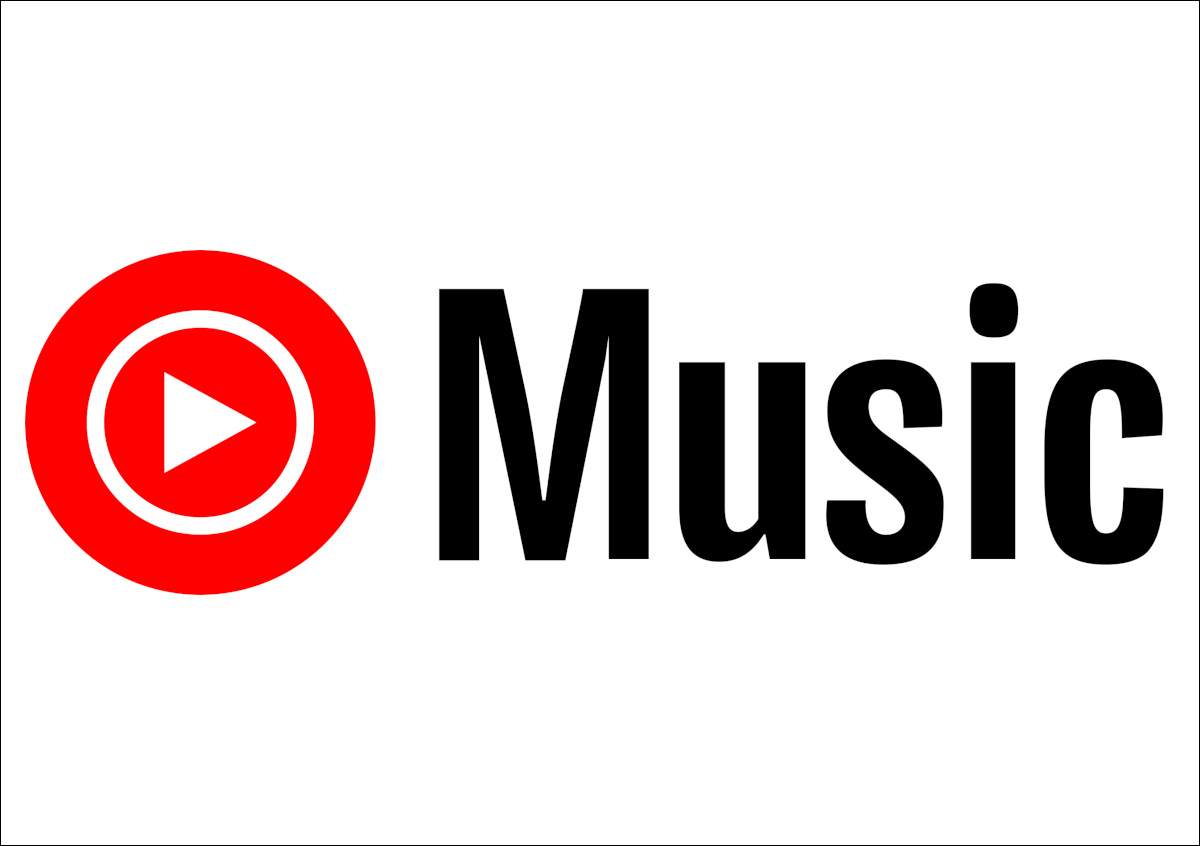
最近のスマホ、特にハイエンドモデルではMicroSDカードスロットを備えていない端末がほとんどになりました。2024年に発表された国内向けハイエンドモデルだと、現時点でMicroSDカードスロットを備えている端末はXperia I VIとAQUOS R9くらいしか選択肢がありません。
内蔵ストレージが256GB、製品によっては512GB、1TBというものもあり、大容量化が進んでいますが、スマホをデジタルオーディオプレイヤー代わりに使っていて「256GBじゃ足りない!」という方も多いのではないでしょうか。実はかのあゆもその一人です(2005年頃から作成してきたミュージックライブラリだけで100GBを超えています)。
そんな方にお勧めなのがYouTube(Google)やAppleが提供している「クラウドライブラリ」です。
1.ネットに音楽を保存、どこからでもストリーミング再生
「クラウドライブラリ」はその名の通りクラウド上に自分の音楽ライブラリをアップロードすることで、ネット接続が利用できる環境であればどこでもストリーミング再生できるサービスです。
日本国内ではGoogle傘下のYouTubeが提供する「YouTube Musicライブラリ」とiPhone、iPad、MacなどでおなじみAppleが提供する「iCloudミュージックライブラリ」があり、いずれも「1ファイルにつき200MB(iCloudミュージックライブラリ)〜300MB(YouTube Musicライブラリ)まで」という制限はありますが、クラウドストレージサービスであるGoogle Drive、iCloud Driveの容量を消費することなく、最大100,000曲までアップロードできます。
iCloudミュージックライブラリはAppleのクラウドストレージサービス「iCloud+」(またはApple One)の契約が必要になりますが、YouTube MusicライブラリはGoogleアカウントを所有していれば無料で利用可能です。Androidスマホ・タブレットやWindows搭載PCを使用している方であれば、無料で利用できるYouTube Musicがお勧めです。
2.利用上の注意
クラウド上に自分の音楽ライブラリを保存することで、スマホ・タブレットのストレージを消費することなくどこからでもアクセスできるようになり、必要であれば端末側にオフライン再生用のファイルをダウンロードすることも可能、しかも最大10,000曲までアップロード可能と、いいところづくめのように見えるクラウドライブラリですが、もちろんデメリットもあります。
まず、YouTube Musicライブラリ、iCloudクラウドミュージックともに現時点ではハイレゾ音源やロスレス音源のアップロードには対応していません。例えばYouTube Musicライブラリの場合、アップロード可能なファイルフォーマットはMP3、WMA、AAC、OGG、FLACのみとなっていて、無圧縮音源のWAVやAIFF、ハイレゾ音源で使用されているDSDなどはサポートされていません。
YouTube Musicライブラリ・iCloud クラウドライブラリともに高ビットレートのファイルをアップロードした場合自動的に256kbpsで再エンコードされます。
iCloudミュージックライブラリではアップロードできるファイルフォーマットが公表されていませんでしたが、かのあゆが確認したところPC上に保存されているハイレゾ音源はすべてiCloudクラウドライブラリにアップロードされていなかったので、「対応していない」と考えたほうが良いかもしれません。
音にこだわるオーディオマニアだと気になるかもしれませんが、そもそも大容量ストレージを備えたデジタルオーディオプレイヤーで音楽を楽しんでいるでしょうし、かのあゆのような一般ユーザーの場合、256Kbpsでエンコードされたファイルを再生してもハイレゾ音源との差すらわからないレベルなので、気になることはないかと思われます。
最大のデメリットは「クラウドサービスのため、急にサービスの内容が変更されたり、場合によってはサービスそのものが終了してしまう可能性がある」という点です。
他のクラウドサービス(クラウドフォト、クラウドストレージ等)にも言えることですが、永遠にサービスが提供されるわけではないので、貴重な音源を失わないためにもできる限り「元の」音楽ファイルもハードディスクやSSD、MicroSDカードと言った外部ストレージに保存しておくことをお勧めします。
3.クラウドライブラリの使い方
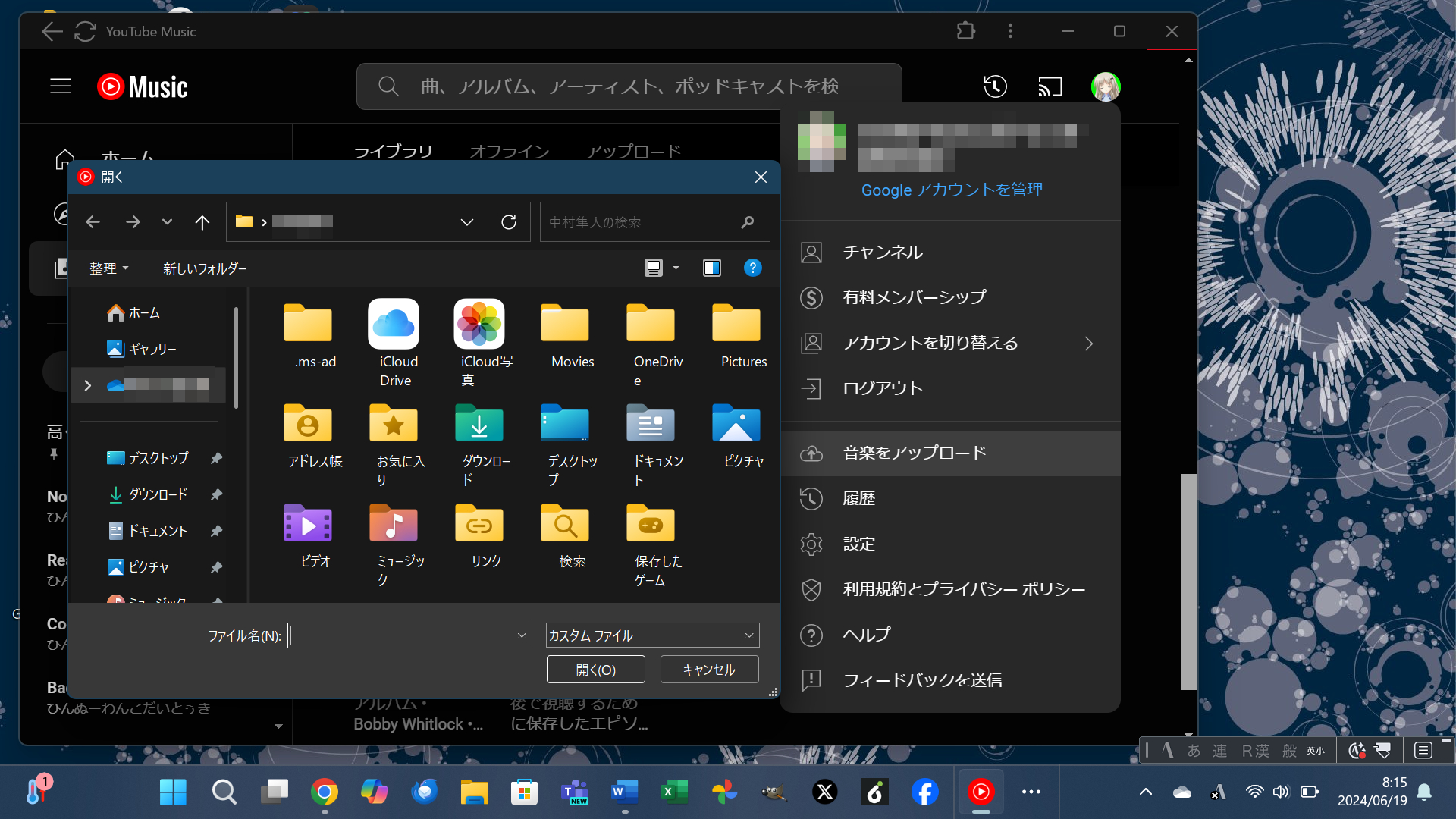
使用方法はシンプルで、YouTube Musicの場合は自分のGoogleアカウントでサインインし、「music.youtube.com」にアクセスしてPC上に保存されている音楽をアップロードするだけです。残念ながらAndroid版YouTube Musicから直接音楽ライブラリをアップロードすることは出来ず、PCでも専用アプリが用意されていないので現時点ではWEB経由でアップロードする必要があります。
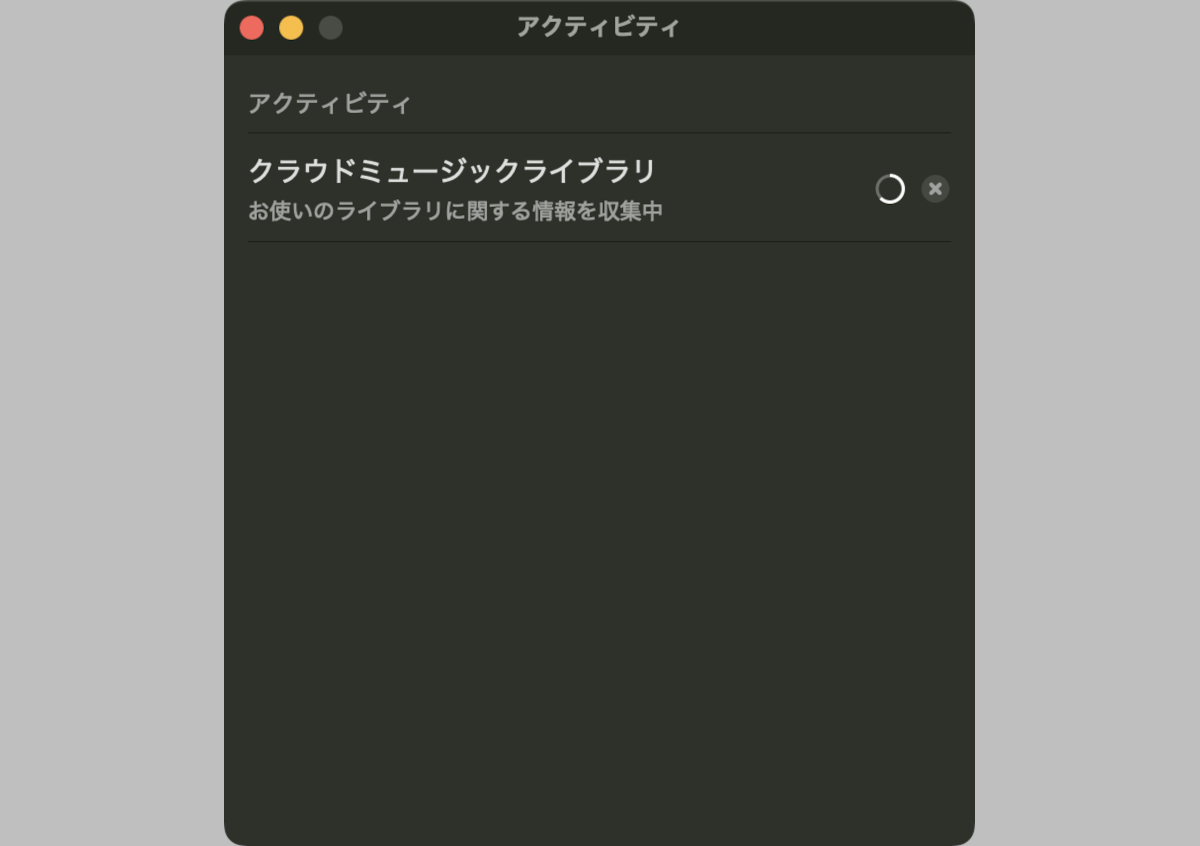
iCloudミュージックライブラリはアプリ経由でのアップロードに対応していています。iPhone・iPadの場合は「設定→iCloud+」から「ミュージック」を有効化することで端末上にあるファイルが自動的にアップロードされます(Android版「Apple Music」の場合、現時点では端末上にある音楽ファイルのアップロードはできません)。
Windowsの場合は「iTunes」または「ミュージック」、Macの場合は「ミュージック」にてiCloud+を契約しているAppleアカウントにサインインし、設定から「iCloud ミュージックライブラリ」を有効にすることで自動的にライブラリ保存先として指定されているフォルダ内の音楽ファイルがアップロードされます。
いずれの場合もファイルが多ければ多いほど時間がかかるので(かのあゆの場合だと半日かかりました・・・)、就寝前など時間があるときにアップロードするといいでしょう。

アップロードした音楽はYouTube MusicであればAndroid・iOS版「YouTube Music」アプリ、iCloud クラウドライブラリであれば「ミュージック」、Android・Windows版「Apple Music」アプリ、「iTunes for Windows」で再生できます。
定額配信サービスと同じように、ストリーミング再生だけでなく、あらかじめオフラインで再生したいアルバム・楽曲をダウンロードできます。
YouTube Musicの場合、無料ユーザーだと配信されている楽曲を再生した場合広告が表示され、オフライン再生も行えませんが、自分がアップロードした音楽を楽しむのであればこのような制限はありません。ネットカフェなど、アプリを導入できない環境や、Chromebook(Chrome OS)、Linuxを使用している場合もWEBブラウザから自分のライブラリにアクセスできます。
4.まとめ

現時点ではハイレゾ音源の転送に対応していないのは残念ですが、アーティストの意向により定額配信・オンライン販売を行っていない、廃盤になってしまった貴重な音源も含め、自分のライブラリにどこからでもアクセスできるようになるだけでなく、容量が少ない端末でも楽しめるようになるのは魅力的に感じました。
かのあゆの場合ハイレゾ音源に手を出したのはここ数年で、ほとんどはiPod用に2005年から2010年代にかけて構築してきたビットレート128~256KbpsのAACファイルがメインなので、ほぼすべてのアルバム・楽曲を持ち出せるようになりました。
あくまでクラウドサービスなので、アップロード後も元のファイルは削除せずに保管しておくことをお勧めしますが、ストレージ容量が少なく、MicroSDカードスロットも備えていない端末で自分の音楽ライブラリを持ち出したいのであればおすすめです。
5.関連リンク
YouTube Music:YouTube
iCloud+:Apple




コメント